树莓派中文使用说明2012.03.08
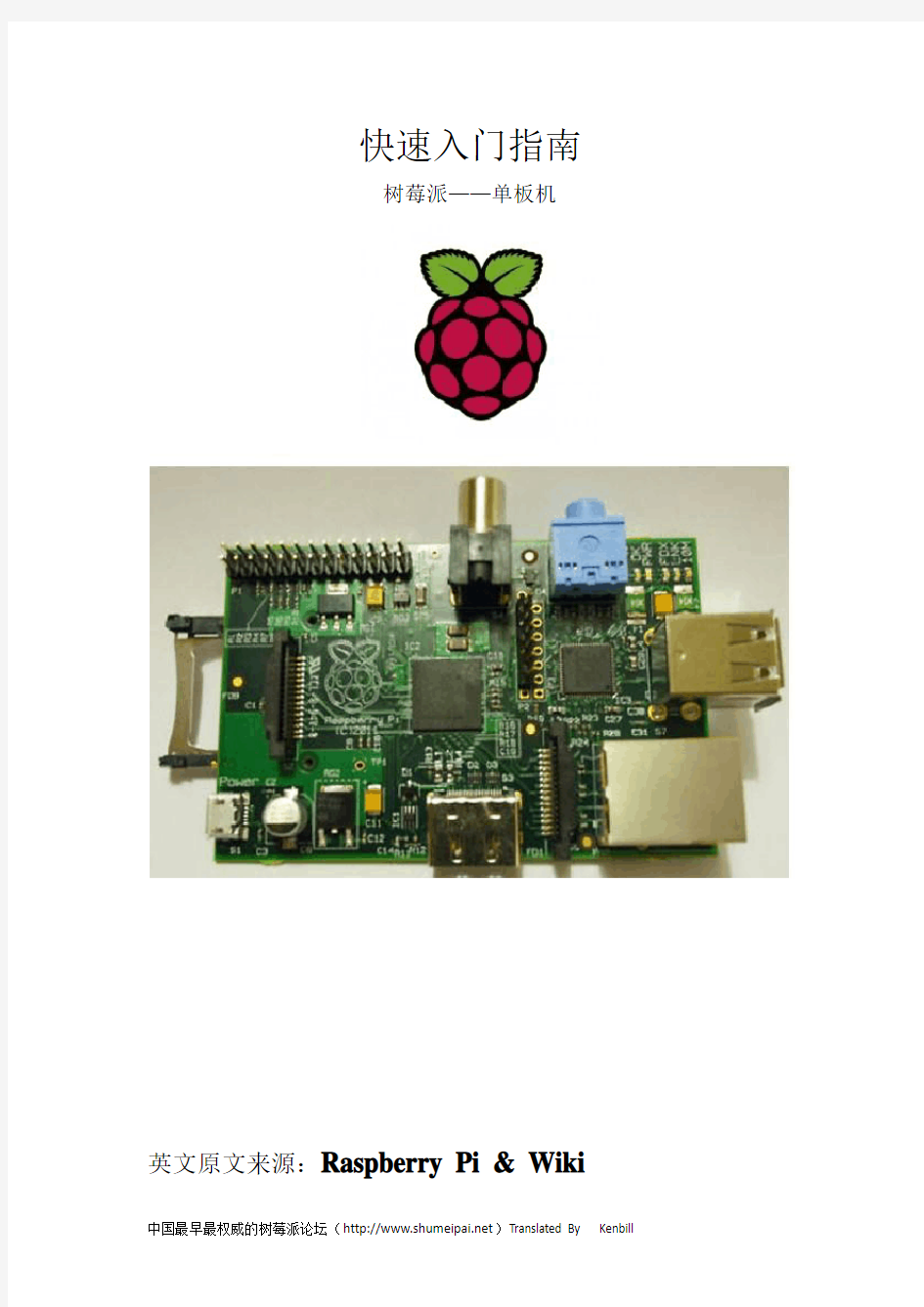
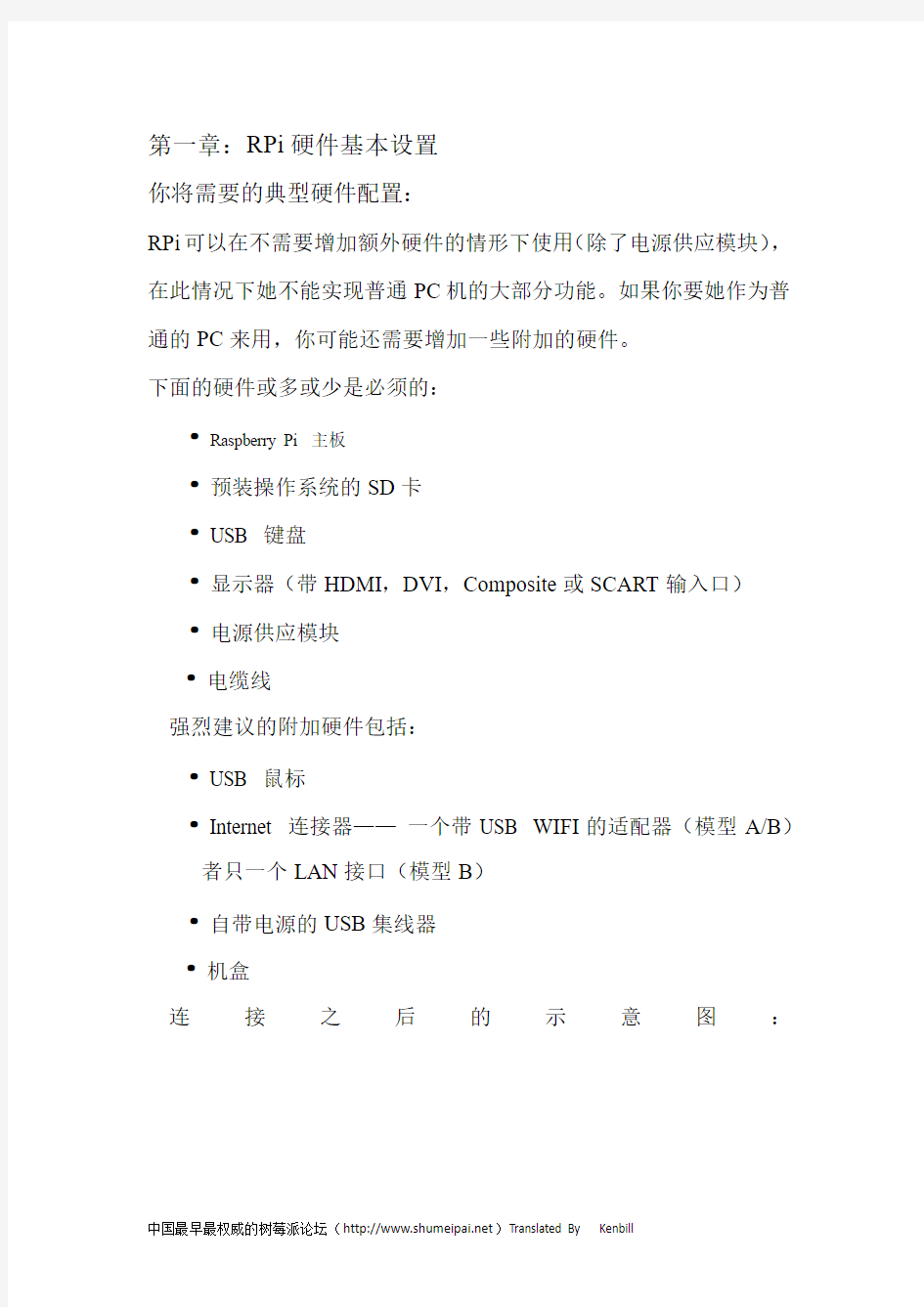
快速入门指南
树莓派——单板机
英文原文来源:Raspberry Pi & Wiki
第一章:RPi硬件基本设置
你将需要的典型硬件配置:
RPi可以在不需要增加额外硬件的情形下使用(除了电源供应模块),在此情况下她不能实现普通PC机的大部分功能。如果你要她作为普通的PC来用,你可能还需要增加一些附加的硬件。
下面的硬件或多或少是必须的:
·Raspberry Pi 主板
·预装操作系统的SD卡
·USB 键盘
·显示器(带HDMI,DVI,Composite或SCART输入口)
·电源供应模块
·电缆线
强烈建议的附加硬件包括:
·USB 鼠标
·Internet 连接器——一个带USB WIFI的适配器(模型A/B)者只一个LAN接口(模型B)
·自带电源的USB集线器
·机盒
连接之后的示意图:
你可以按照图表所示的方法把各种部件连接起来,或者按照以下的使用说明:
1.将预安装操作系统的SD卡插入主板
2.将USB键盘和USB鼠标插入主板,也可以通过USB集线器将
键盘和鼠标一起接入主板,如果需要的话给USB集线器接上电源。
3.将视频线的一头接入显示器,另一头接入树莓派主板。
4.将其他的外设接入到树莓派主板(USB WIFI模块,以太网电缆,
硬盘等等)这时你可能确实需要一个USB集线器来扩充你的USB口。
5.确定你的USB集线器和显示器工作正常
6.将电源接到插座上。
7.打开显示器,将电源的另一头查到树莓派的电源插头上。
8.树莓派必须启动,然后显示启动信息在显示器上。
15.TCP控制智能小车实验(上位机)
实验十五:树莓派平台-TCP控制智能小车实验(上位机)一.实验基本介绍 本次实验主要是通过搭建TCP并发服务器,支持多用户连接控制智能小车,客户端上位机通过连接上小车搭建好的TCP_control并发服务器。通过发送TCP 协议数据控制小车的前进,后退,左转,右转,停止,左旋,右旋,以及前舵机的左中右控制,后面摄像头舵机任意角度的连续控制,还有七彩灯的控制,灭火,鸣笛,小车的加速,减速。以及树莓派智能小车通过丰富的传感器采集的数据实时的显示在我们的上位机上。也是通过TCP协议通信。 二.TCP通信模型的设计 服务器端:(被动接受请求) socket //电话机 | bind(ip+port) //绑定电话号码绑定服务器自己的ip和port等待客户端连接。 | listen //监听有人打电话进来 | accept //接听电话 | recv/send //通话过程 | close //挂机 客户端:(主动发起连接) socket //电话机 | bind(ip+port) //绑定电话号码 | connect //拨打电话 | recv/send //通话过程 | close //挂机 三.TCP常用函数讲解 <1>创建流式套接字
int socket(int domain, int type, int protocol); 功能:创建socket ,返回对应的文件描述符 参数: @domain 域(通信的范围) @type SOCK_STREAM 流式套接字: 有序可靠,面向连接字节流 SOCK_DGRAM 报文套接字:无连接的,不可靠的 SOCK_RAW 原始套接字: 可以访问一些低层的网络协议@protocol 0表示默认的方式 SOCK_STREAM TCP SOCK_DGRAM UDP 返回值: 成功文件描述符 失败-1 ,并设置errno <2>把服务器的ip和port和sockfd绑定 int bind(int sockfd, const struct sockaddr *addr,socklen_t addrlen); 功能: 绑定一个地址(ip+port)到一个socket 文件描述符上 参数: @sockfd socket 函数获得的文件描述符 @addr 地址信息结构体 //通用结构体 struct sockaddr { sa_family_t sa_family; //地址族 char sa_data[14]; //地址信息 } //TCP/IP协议的地址结构 struct sockaddr_in { sa_family_t sin_family; //协议簇 in_port_t sin_port; //端口 struct in_addr sin_addr; //ip地址 }; @addrlen 表示addr 参数对应类型的地址信息结构体的大小返回值: 成功0 失败-1&errno 操作: (1).定义地址结构体变量,清零 struct sockaddr_in ser_addr;
浙江大学本科课程简介和教学大纲
课程简介和教学大纲 课程代码:15120660 课程名称:嵌入式系统设计 学分: 5.0 周学时:4.0-2.0 面向对象:大学本科生 预修课程要求:微机原理、C程序设计 一、课程介绍(100-150字) (一)中文简介 《嵌入式系统设计》是工科学生学习掌握嵌入式系统的结构原理、ARM处理器核的设计原理和方法、理解操作系统的基本原理、学习掌握嵌入式应用软件开发的主要流程和相关技术的一门课程,重点在于理解ARM体系结构及其组成嵌入式系统的结构原理基础上,培养学生具备初步的嵌入式系统软硬件设计开发能力。课程内容主要包括ARM处理器核的设计原理,ARM体系结构,ARM编程模型及指令集,ARM调试结构与存储器层次,操作系统的I/O接口技术、操作系统进程与线程的概念和管理、并发、进程间通信,操作系统的内存管理策略,调度算法和实时调度算法等内容,并以树莓派实验板为基础进行相应的实验设计,掌握嵌入式系统设计开发能力。 (二)英文简介 《Embedded System Design》is one of the basic courses for engineering students to master the structural principle of embedded system, principle and method of ARM core design, basic principle of operating system, the main process of embedded application software development and related technologies. The priority of this course is making students have an initial capacity of embedded system hardware and software design and development based on understanding the ARM architecture and composition of the embedded system. Course content includes core design of ARM processor, ARM architecture, ARM programming model and instruction set, ARM debug architecture and memory hierarchy, IO technologies of operating system, concept and management of operating system processes and threads, concurrent, inter-process communication, memory management, scheduling algorithm and real-time scheduling algorithm etc. Experimental design on Raspberry Pi2 development board may also be made to know the embedded system design and development process well. 二、教学目标 (一)学习目标 本课程通过嵌入式系统的开发平台,使学生熟悉嵌入式应用开发流程,更方便地学习和理解嵌入式系统的基础知识,使学生具备基本的嵌入式系统的软硬件设计能力。以ARM
树莓派简介
你真的了解树莓派吗?来看看它都适合哪类开发者 [导读]什么是树莓派?https://www.360docs.net/doc/5517463091.html,网站上大抵是这样描述的,树莓派是低成本的只有信用卡大小的卡片式电脑,可以连接计算机显示器或电视机,能够支持标准键盘和鼠标。 树莓派是“Raspberry Pi”的中文译名,简写为RPi,或者RasPi/RPi。 什么是树莓派?https://www.360docs.net/doc/5517463091.html,网站上大抵是这样描述的,树莓派是低成本的只有信用卡大小的卡片式电脑,可以连接计算机显示器或电视机,能够支持标准键盘和鼠标。它适合于各个年龄段的人学习使用,比如能够用来学习如何用Scratch和Python这样的语言来编程。它能够做一切你期望台式电脑能做的事,从浏览网页、播放高清视频,到制作电子表格、进行文字处理,还能够玩游戏。 更重要的是,树莓派具有与外部世界互动的能力,并已经广泛用于一些数字设备项目,从音乐设备到环境监控,DIY手机,甚至基于树莓派的超级电脑等等。 树莓派是一款基于Linux系统的单板机电脑。它由英国的树莓派基金会所开发,目的是以低价硬件及自由软件刺激在学校的基本的计算机科学教育。树莓派被赋予的希望是,能够帮助全世界的孩子学习编程,并能够了解计算机是如何工作的。(树莓派创始人Eben Upton 分享树莓派发展历程与创新应用的点点滴滴) 目前为止,通过开发者社区的共同努力,Raspberry Pi已经可以运行 WebKit、LibreOffice、Scratch、Pixman、XBMC/Kodi、libav、PyPy、Raspbian、Ubuntu 等众多开源系统和程序。 树莓派的特点是:具有强大的运算性能,以及开源硬件的易用性。
利用树莓派B+成功实现NAS家庭服务器(流媒体播放、文件共享及下载机)
利用树莓派B+成功实现NAS家庭服务器 (流媒体播放、文件共享及下载机) 一、家庭服务器实现的主要功能 1、流媒体播放服务:利用DLNA实现电视、手机、电脑播放其上面的媒体文件。 2、文件共享:利用samba实现手机、电脑等终端与服务器的文件共享。 3、自动下载:利用aria2c实现自动下载。 先上几张效果图: 用orico的包装盒做了个机箱。 内部效果,线还是有些凌乱
放在桌上,感觉还不错,呵呵 二、准备工作 1、树莓派B+ 2、安装raspbian系统,具体安装方法见:树莓派学习笔记(1):入手树莓派。 3、设置固定IP为192.168.1.120,设置方法见:树莓派学习笔记(3):利用VNC远程控制树莓派。 4、安装vnc软件,安装方法见:树莓派学习笔记(3):利用VNC远程控制树莓派。 5、准备了一块旧移动硬盘(80G)
6、准备了可外接供电的usb hub一个,树莓派本身输出电流较小,很难保证移动硬盘的运行,所以加了一个可外接供电的usb hub。 三、安装samba实现文件共享 1、准备硬盘 硬盘进行分区和格式化,这里我直接就分了一个区,格式化为ext4格式,据网上介绍说如果是fat或者ntfs等格式可能会出现权限问题,于是干脆直接格式化为ext4格式。硬盘在树莓派上格式化会比较慢,我就在电脑上进行了格式化。电脑操作系统是windows7,利用软件MiniTool Partition Wizard Home Edition 8.0,下载地址:https://www.360docs.net/doc/5517463091.html,/download.html。具体使用方法是先将原分区删除,然后点击creat,在格式那里选ext4,类型我选的primary,label用的nas,然后点击apply就开始格式化硬盘了。(如果用容量较小的U盘,可以直接用树莓派格式化,命令为:mkfs -t ext4 /dev/sdb1) 2、将硬盘挂载到树莓派上 树莓派开机后,用putty连接(连接方法见树莓派学习笔记(1):入手树莓派)后,为方便操作直接进行root用户(具体方法见https://www.360docs.net/doc/5517463091.html,/xiaowuyi/p/3980037.html一楼评论处),然后运行df –h,查看硬盘挂载情况。 root@raspberrypi:/home/pi# df -h Filesystem Size Used Avail Use% Mounted on rootfs 2.9G 2.4G 387M 87% / /dev/root 2.9G 2.4G 387M 87% / devtmpfs 183M 0 183M 0% /dev tmpfs 38M 792K 37M 3% /run tmpfs 5.0M 0 5.0M 0% /run/lock tmpfs 75M 0 75M 0% /run/shm /dev/mmcblk0p1 56M 9.7M 47M 18% /boot /dev/sda1 70G 24M 67G 1% /media/nas 最后一行/dev/sda1说明硬盘已经挂载。为下一步安装samba,将共享文件夹设为/samba。于是新建文件夹:
树莓派的基本操作
课程实验报告 课程名称:计算机组成原理 实验名称:树莓派硬件检测及操作 院系:计算机科学与技术 专业班级: 学号: 姓名: 指导教师: 2015年12月30日
原创性声明 本人郑重声明:所呈交的实验报告,是本人独立进行研究工作所取得的成果。除文中已经注明引用的内容外,本论文不包含任何其他个人或集体已经发表或撰写过的作品成果。对本文的研究作出重要贡献的个人和集体,均已在文中以明确方式标明。本人完全意识到本声明的法律结果由本人承担。 作者签名: 日期:年月日
目录 一、课题背景 (3) 1.平台背景 (3) 2.实验背景 (3) 二、课题目标 (3) 1.检测硬件信息 (3) 2.超频操作及效果检测 (3) 3.动态调整内存主频 (3) 三、实验过程记录 (4) 1.建立连接 (4) 2.硬件信息检测 (6) 1)CPU基本信息(静态信息) (6) 2)动态信息 (7) 3.超频操作 (9) 1)原主频 (9) 2)第一次超频 (10) 3)第二次超频 (10) 4.动态调整内存主频 (10) 四、实验结论 (10) 五、实验中的问题 (11) 六、实验总结 (11)
一、课题背景 1.平台背景 在本次计算机组成原理大作业中,我选择了树莓派(raspberry pi)作为开发试验的平台。树莓派只有信用卡大小的卡片式电脑,其系统基于Linux。自从其问世以来深受计算机爱好者的喜爱。其较小的外形使它拥有了便携,易于安装到其他设备上等特点。 在其较小的外表下隐藏着两大的功能: ●网卡:10/100自适应网卡 ●CPU:Broadcom BCM2836900MHz4核ARM Cortex-A7 ●GPU:支持Open GL ES2.0,OpenVG硬件加速,1080p30H.264高清解码, 带宽1Gpixel/s,1.5Gtexel/s or24GFLOPs DMA纹理解析 ●内存:1GB 正是这些性价比较高的硬件支持,使得树莓派在开发者手中有不俗的表现。作为计算机专业的学生,正好借此机会学习体验树莓派的强大功能,提升自己对计算机硬件方面的理解。 2.实验背景 本次实验主要是通过在树莓派官方的操作系统下实现对cpu频率,温度,内存及硬盘的使用情况的检测,以及对其进行超频并检测器性能上的变化。 二、课题目标 1.检测硬件信息 通过编写程序或使用系统调用来实现对树莓派硬件信息的实时监控,如cpu占用率,cpu 温度,内存使用情况,cpu的频率以及cpu各个核的信息等。 2.超频操作及效果检测 对树莓派进行两次不同频率的超频操作,并在每次超频后对系统的功能进行测试分析,总结得出结论。 3.动态调整内存主频 将内存主频在CPU和GPU之间动态调整分配可提高CPU与内存之间的交互效率,使超频后的树莓派能更好的适应高频的CPU工作状态。
树莓派使用手册
树莓派使用手册 Company number:【WTUT-WT88Y-W8BBGB-BWYTT-19998】
树 莓 派 入 门 册 程亚红 2017年9月
目录 第一章准备工作 第二章烧录镜像 第三章接线、点亮 第四章散热片的安装 第五章外壳及小风扇的安装 一、准备工作 必备物品:树莓派主板、电源、电源线、TF卡、TF卡读卡器、HDMI高清数据线、网线、 散热片(3个)、小风扇、外壳。 温馨提示:①亲们直接拍下本店树莓派套餐即可,套餐里面的东西都是运行树莓派所必须的,缺一不可。 ②大家可以根据自己的喜好选择寸、7寸或者10寸三种尺寸的显示屏。 ③如果您的家里有显示屏,但是接口是如图1所示的样子,那么您还需要额外购买一根HDMI转VGA转接线(本店有售),来连接显示屏和树莓派。
图1 准备好这些东西,那么我们就可以开始行动啦! 二、烧录镜像 注意:本章介绍使用的是Windows操作系统,镜像是资料里面带的标准镜像 。 1.把镜像烧录到TF卡中(注意:第一次烧录的时候TF卡是空的,所以直接烧录进去即可,如果是第二次操作,需要先使用SD卡格式化软件,把SD卡格式化以后,再重新烧录新的固件。) 把需要解压的文件,先解压出来。 取出套件中的TF卡和读卡器,把TF插在读卡器上,然后把读卡器插在电脑上,留意一下读卡器在电脑中的盘符。将读卡器接到电脑以后,打开刚解压出来的Win32DiskImager 程序: 如果有报错的话,忽略掉,点OK继续。
点击右边的蓝色文件夹图标,然后选中刚才解压出来的Raspbian映像文件。确保最右边Device中的盘符为你读卡器的盘符。 打开映像文件以后,点Write,然后点一下Yes确定操作。整个写入过程需要一些时间来完成。 写入完毕以后,你会看到下面的信息,这时你就可以把你的Micro SD卡安全移除了。 三、接线、点亮 注:本章使用的是7寸屏,其他类型的显示屏使用方法类似。 1.从电脑拔下读卡器,取出TF卡,插到树莓派背面的TF卡槽里,如下图所示。
树莓派启动指南-无需屏幕键盘
目录 第一步:格式化SD卡 (2) 第二步:下载安装系统镜像 (2) 第三步:通过SSH连接树莓派 (3) 第四步:设置树莓派 (6) 第五步:使用windows远程桌面访问树莓派桌面 (8) 第六步:建立VNC获取树莓派桌面 (9) 第七步:安装3.5寸触摸屏驱动 (11) 第八步:配置摄像头 (15)
第一步:格式化SD卡 说明:未安装过Raspbian系统的SD卡可通过windows直接格式化,若要重新安装系统需要通过SDFormatter软件格式化。因为windows无法识别SD文件类型,导致无法完全格式化,建议使用软件格式化SD卡。 1、下载SDFormatter软件 下载地址:https://www.360docs.net/doc/5517463091.html,/rpi/SDFormatterv4.zip 2、在电脑端解压安装然后插入你要格式化的Miscro SD卡,然后打开软件运行 3、选择对应Miscro SD卡对应的磁盘符 4、确认无误,点击格式化既可以完成 格式化后,SD卡为FAT32格式 第二步:下载安装系统镜像 1、下载安装系统写入工具win32diskimager 下载地址:https://https://www.360docs.net/doc/5517463091.html,/projects/win32diskimager/ 2、下载系统镜像 下载地址:https://https://www.360docs.net/doc/5517463091.html,/downloads/raspbian/ 一般选择RASPBIAN STRETCH WITH DESKTOP镜像,下载种子文件通过迅雷下载更快。 3、下载好文件后:
启动Win32DiskImager,映像文件处选择Raspbian系统映像文件,设备处选择盘符为你读卡器的盘符,点写入,然后点一下Yes确定操作,开始系统写入,写入完成,提示成功。 将Micro SD卡插入树莓派,接通电源启动 4、备份系统 新建一个后缀为.img的文件,在Win32DiskImager中打开,然后选择设备,点击读取,等待读取完成,SD卡中的映像便备份到此img文件中了。之后可通过读取操作完成恢复。 第三步:通过SSH连接树莓派 1、无显示器获取树莓派IP 若路由器有多余网线接口可直接通过网线连接路由器和树莓派上网,否则可以使用如下方式使树莓派联网: 将网线一端接到树莓派,另一端接到笔记本。 如果现在笔记本已经通过WIFI连接到互联网,可以将无线网卡的互联网资源共享给本地连接。以win7系统为例,开始——控制面板——网络和Internet——网络和共享中心——查看网络状态和任务——更改适配器设置,找到无线网络连接右键“属性”,在共享选项卡上选中“允许其他网络用户通过此计算机的Internet 连接来连接(N)”选项,点确定。
5.智能小车-按键控制小车的启动
实验五:树莓派平台-------按键控制小车启动实验 1、实验前准备 图1-1 树莓派主控板 图1-2 按键开关 2、实验目的 ssh服务登录树莓派系统之后,编译运行按键控制小车启动实验后,按下KEY 启动小车,小车会自动先前进1s,后退1s,左转2s,右转2s,原地左转3s,原地右转3s,接着停止0.5s。 3、实验原理
按键消抖:通常我们的按键开关一般都是机械弹性开关,当机械触点断开,闭合时,由于机械触点的弹性作用,一个按键开关子在闭合时不会马上就能稳定的接通,在断开时也不会一下子彻底断开,而是在闭合和断开时会伴随着一连串的抖动。 图3-1 按键抖动状态图 抖动时间一般都是由按键的机械特性决定的,一般都会在10ms以内,为了确保程序对按键的一次闭合后一次断开只响应一次,必须进行按键的消抖处理,有硬件消抖和软件消抖。 其中,软件消抖指的是检测出键闭合后执行一个延时程序,产生5ms~10ms 的延时,让前沿抖动消失后再一次检测键的状态,如果仍保持闭合状态电平,则确认为真正有键按下。当检测到按键释放后,也要给5ms~10ms的延时,待后沿抖动消失后才能转入该键的处理程序。 硬件消抖是在开关两段接一个0.1uf的电容。本次实验我们采取的是软件延时去抖。 4、实验步骤 4-1.看懂原理图
图4-1 树莓派主控板电路图 图4-2 按键
图4-3 树莓派40pin引脚对照表 4-2 由电路原理图可知按键是直接连接到主控板上的wiringPi编码的10口。我们设置10口为输入模式,并当按下按键时通过检测该引脚的电平状态,来判断按键是否被按下。 4-3 程序代码如下:
活性炭吸附实验报告
实验3 活性炭吸附实验报告 一、研究背景: 1.1、吸附法 吸附法处理废水是利用多孔性固体(吸附剂)的表面吸附废水中一种或多种溶质(吸附质)以去除或回收废水中的有害物质,同时净化了废水。 活性炭是由含碳物质(木炭、木屑、果核、硬果壳、煤等)作为原料,经高温脱水碳化和活化而制成的多孔性疏水性吸附剂。活性炭具有比表面积大、高度发达的孔隙结构、优良的机械物理性能和吸附能力,因此被应用于多种行业。在水处理领域,活性炭吸附通常作为饮用水深度净化和废水的三级处理,以除去水中的有机物。除此之外,活性炭还被用于制造活性炭口罩、家用除味活性炭包、净化汽车或者室内空气等,以上都是基于活性炭优良的吸附性能。将活性炭作为重要的净化剂,越来越受到人们的重视。 1.2、影响吸附效果的主要因素 在吸附过程中,活性炭比表面积起着主要作用。同时,被吸附物质在溶剂中的溶 解度也直接影响吸附的速度。此外,pH 的高低、温度的变化和被吸附物质的分散程度也对吸附速度有一定影响。 1.3、研究意义 在水处理领域,活性炭吸附通常作为饮用水深度净化和废水的三级处理,以除去水中的有机物。活性炭处理工艺是运用吸附的方法来去除异味、某些离子以及难以进行生物降解的有机污染物。 二、实验目的 本实验采用活性炭间歇的方法,确定活性炭对水中所含某些杂质的吸附能力。希望达到下述目的: (1)加深理解吸附的基本原理。 (2)掌握活性炭吸附公式中常数的确定方法。 (3)掌握用间歇式静态吸附法确定活性炭等温吸附式的方法。 (4)利用绘制的吸附等温曲线确定吸附系数:K、1/n。K为直线的截距,1/n为直线的斜率 三、主要仪器与试剂 本实验间歇性吸附采用三角烧瓶内装人活性炭和水样进行振荡方法。 3.1仪器与器皿: 恒温振荡器1台、分析天平1台、分光光度计1台、三角瓶5个、1000ml容量瓶1个、100ml容量瓶5个、移液管 3.2试剂:活性炭、亚甲基蓝 四、实验步骤 (1)、标准曲线的绘制 1、配制100mg/L的亚甲基蓝溶液:称取0.1g亚甲基蓝,用蒸馏水溶解后移入1000ml容量瓶中,并稀释至标线。 2、用移液管分别移取亚甲基蓝标准溶液5、10、20、30、40ml于100ml容量瓶中,用蒸馏水稀释至100ml刻度线处,摇匀,以水为参比,在波长470nm处,用1cm比色皿测定吸光度,绘出标准曲线。(2)、吸附等温线间歇式吸附实验步骤 1、用分光光度法测定原水中亚甲基蓝含量,同时测定水温和PH。
基于树莓派的智能家居
摘要 随着物联网技术的发展,智能家居产业迅速崛起。在此背景下,我们研究了智能家居管理系统的设计与实现。 本文所设计的智能家居管理系统采用分层架构设计,分别为感知层、中间层以及应用层。感知层利用温湿传感器、火焰探测器、土壤湿度检测器等来采集我们需要的数据。中间层利用数据平台为我们采集到的数据进行存储与展示。应用层利用树莓派来对采集到的数据进行分析处理,如果发现异常则采取相对应的措施。在Linux环境下,以树莓派为硬件平台,实现智能家居管理系统。 在树莓派的平台上完成对智能家居系统设计与实现后,能够较好的实现设计的基本功能,采集数据都正确,系统比较稳定,并且该系统较好的完成异常处理。 关键字:智能家居,树莓派,传感器,Python
Abstract With the development of Internet of things technology, smart home industry have rapid rise. In this context, we study the design and implementation of intelligent home management system. In this paper, the intelligent home management system adopts the hierarchical architecture design, which is the sensing layer, the middle layer and the application layer respectively. The sensing layer uses temperature and humidity sensors, flame detectors, soil moisture detectors and other sensors to collect the data that we need. The middle layer uses the data platform to store and display the data we collect. Application layer use Raspberry Pi to analysis the data that we collect, and it take corresponding action if found the exception. Under the Linux environment and Raspberry as the hardware platform, we achieved intelligent home management system. In the raspberry pi platform to complete the intelligent home system design and implementation, to better achieve the basic functions of the design, data collection are correct, the system is relatively stable, and the system better to complete the exception handling. Keywords: Smart home,Raspberry Pi, Sensor, Python
树莓派安装opencv
树莓派学习笔记——apt方式安装opencv 0.前言 本文介绍如何在树莓派中通过apt方式安装opencv,并通过一个简单的例子说明如何使用opencv。相比于源代码方式安装opencv,通过apt方式安装过程步骤简单些,消耗的时间也少一些。通过apt方式安装没有自动生成opencv.pc文件,所以在编写makefile文件时不能直接使用pkg-config工具,而需要逐个指定opencv_core、opencv_imgproc 等动态链接库。 【相关博文】 【树莓派学习笔记——源代码方式安装opencv】 更多内容请参考——【树莓派学习笔记——索引博文】 1.安装opencv 开始之前进行必要的更新工作。 sudo apt-get update 安装opencv。 sudo apt-get install libcv-dev 安装过程比较缓慢,请耐心等待。 安装完成之后,opencv相关的头文件被安装到/usr/lib目录中,该目录是linux默认头文件查找路径。opencv的相关动态链接库被安装到/usr/lib目录中。这些动态链接库包括: 【opencv_calib3d】——相机校准和三维重建
【opencv_core】——核心模块,绘图和其他辅助功能 【opencv_features2d】——二维特征检测 【opencv_flann】——快速最邻近搜索 【opencv_highgui】——GUI用户界面 【opencv_imgproc】——图像处理 【opencv_legacy】——废弃部分 【opencv_ml】——机器学习模块 【opencv_objdetect】——目标检测模块 【opencv_ocl】——运用OpenCL加速的计算机视觉组件模块【opencv_video】——视频分析组件 2.简单示例 【C++】——通过代码载入一张图片,通过opencv把彩色图片转换为黑白图片,并把原图和转换后的图片输出到屏幕中。 [cpp]view plaincopy 1.#include
树莓派实验报告
实验名称:实验12-PIR传感器和语音识别实验 专业班级:姓名:学号:实验日期: 一、实验目的: (1)熟悉人体红外传感器、语音识别和文本转语音(TTS)。 (2)掌握在Windows 10 IoT Core中使用GPIO读取人体红外传感器输出的方法。 (3)掌握在Windows 10 IoT Core中使用SpeechRecognition和SpeechSynthesis进行语音识别和语音合成的方法。 二、实验内容: (1)将人体红外传感器PIR、LED灯分别连接到树莓派的GPIO5和GPIO6,运行程序12-1后,先点击初始化PIR按钮,若附近有人活动时,即程序检测到上升沿,指示的LED灯亮;没有人活 动时,即程序检测到下降沿,LED灯熄灭,与应用程序界面上的状态同步。如下图所示。
在实验12-1的基础上,使用树莓派、人体红外传感器PIR、LED灯、电阻、面包板和跳线,实现Security Camera。即检测到附近有人活动时,程序自动拍照,存储到本地。 (2)使用树莓派(IoT Core系统烧写版本为14986)、USB声卡、耳机、麦克风、LED灯、电阻、面包板和跳线,实现本地的语音合成和语音识别,从而达到控制LED灯的目的。程序12-2给出了语音控制一个LED的场景,即使用语音turn on bedroom led或者turn off bedroom led来控制GPIO5引脚连接的LED灯。同时,可以在Visual Studio的Output窗口看到语音识别的实时结果。如下图所示。
用户可以在应用程序界面输入文字,点击按钮,可以让系统读出该内容,如下图所示。 请在此基础上,添加LED灯,修改语音定义文件和程序,从而达到控制两个不同的LED的功能。 三、实验结果(注意:所有截图需要加注自己的姓名+学号水印): 1. 利用Fritzing软件画出硬件连接图,给出实验内容1对应的所有关键代码,给出测试结果和说 明,附调试截图。 硬件连接图: 硬件连接图如左图所示,将led连接在GPIO5上,将pri的 数据输出接口接在GPIO18上
树莓派7.0寸usb电容触摸显示器的使用说明
7.0’’Display for the Raspberry Pi B/B+/2B
1,树莓派7.0寸显示器的特征 ●7.0-inch TFT LCD Display, 800x480 Resolution ●Capacitive touch screen ●usb触摸 ●LCD型号:AT070TN90 ●支持Raspberry Pi B/B+/2B,也可以作为电脑显示器●支持Raspbian和ubuntu(only Raspberry Pi 2B)●尺寸188mm*107mm ●功耗5V 0.5A 外观图如下:
2,与树莓派的连接方法连线实物图:
3,在Raspbian中使用 请烧写光盘里面的RPI_2B_B_B+_7.0_cap_usb_touch_RASPBIAN_20150405.img的镜像文件,该镜像文件支持Raspberry Pi B/B+/2B。 ⑴校准触摸屏:电容屏不需要 ⑵虚拟键盘 ①用putty通过ssh连接Raspberry Pi: ②输入下面的指令 DISPLAY=:0.0 matchbox-keyboard -s 100 extended
显示效果: ⑶让自己的系统支持7.0寸电容触摸显示器 ①把RPI2B_B_B+_USB_TOUCH_CAP_7.0_RASPBIAN.tar.gz拷到树莓派系统的中,并解压。sudo tar zxvf RPI2B_B_B+_USB_TOUCH_CAP_7.0_RASPBIAN.tar.gz ②执行RPI2B_B_B+_USB_TOUCH_CAP_7.0_RASPBIAN文件夹下的USB_TOUCH_CAP_7.0_RASPBIAN脚本文件。 cd RPI2B_B_B+_USB_TOUCH_CAP_7.0_RASPBIAN sudo ./USB_TOUCH_CAP_7.0_RASPBIAN ③脚本执行完,系统会自动重启,重启以后系统就支持树莓派7.0寸显示器的显示和触摸了。 如果系统你原来的RASPBIAN系统没有设置自动启动桌面,请参考下面的步骤设置自动启动桌面。 让桌面自己启动: ①编辑启动脚本: sudo nano /etc/inittab 在1:2345:respwan:/sbin/getty –noclear 38400 tty1 前面加#号屏蔽这一行再这行的下面加上1:2345:respawn:/bin/login –f pi tty1 /dev/tty1 2>&1
树莓派实验教程
Raspberry Pi板实验教程 实验一、点亮LED 在Raspberry Pi板的边上有2列排针,1列13脚一共26脚。这2列排针叫GPIO口,在Raspberry Pi板搭载的系统下,用户可以使用C语言或Python语言对这2列GPIO口进行控制,以此来控制外接的外部设备。 在这里,我们选用C语言来进行编程控制。首先,在使用C语言编程之前,要先将Raspberry Pi板连接上网,下载一个GPIO的wirngpi函数库。wirngpi 函数库是由一个外国人编写的,在使用C语言的时候可以通过对这个函数库的函数调用来对操作GPIO口。 点击LXTerminal进入root用户权限的命令行模式,依次键入以下命令:sudo apt-get update(需要一定等待时间,与网速有关) sudo apt-get upgrade(需要一定等待时间,与网速有关) sudo apt-get install git-core git clone git://https://www.360docs.net/doc/5517463091.html,/wiringPi cd wiringPi git pull origin cd wiringPi ./build 下载并安装好wiringPi之后,再来看看GPIO口的排列。将Raspberry Pi 板放置为两列GPIO口在右上角的方式,这两列GPIO口的引脚位如下图所示。 图1
图1右边的这张图,就是GPIO的实际引脚位。而左边的图则是wirngpi 库定义的引脚位图。编程的时候,只需要以左图为标准就可以了,不需要理会右图。现在,我们要使用GPIO口来控制LED的亮灭。LED就是发光二极管,这里需要一块外接的电路板。如下图: 图2 这块板的电路图如下: 图3 这块板是用来驱动步进电机转动的,板子上有4个发光二极管分别接在
树莓派系统安装
软件下载 1.快速开机指南 英文版.pdf 中文版.doc 2.SD卡格式化工具,可选。 SD Formatter 4.0 for SD/SDHC/SDXC 3.NOOBS(ver:1.3.9),可选。 NOOBS.zip NOOBS自身并不是操作系统,而是树莓派官方推荐的启动管理软件。通过NOOBS,可以免镜像刷写工具安装系统,并可以不拔卡在树莓派上直接重装系统。官方推荐第一次使用树莓派,要用NOOBS安装系统。但NOOBS占用卡空间较大,需要特殊的分区结构,这都是存在的问题。是否使用NOOBS,可以自行考虑。个人的建议是手动下载镜像和刷写工具创建SD卡,不要理睬NOOBS。 4.镜像烧录工具 Win32DiskImager v0.9.zip (https://www.360docs.net/doc/5517463091.html,) USB Image Tool(使用介绍) 5.操作系统 根据偏好选择下列之一。 5.1 Raspbian “wheezy” 是Debian7.0在ARMv6的编译版,加上针对树莓派深度定制的硬件驱动与软件程序。官方推荐系统。如果你第一次使用树莓派,请下载这个。Debian的软件策略偏保守,稳定第一,升级是次要的。 下载链接:https://www.360docs.net/doc/5517463091.html,/raspbian_latest 默认帐号:Username: pi Password: raspberry 发布日期:2014-06-20 5.2 OpenELEC 运行快、且用户体验友好的一款XBMC媒体中心。 下载链接:https://www.360docs.net/doc/5517463091.html,/openelec_latest 发布日期:2014-06-14 5.3 Pidora Pidora是社区对Fedora在树莓派上的移植。不是Fedora官方版,但被Fedora官网推荐用于树莓派。Pidora基于Fedora 18,采用另一个轻量桌面环境XFCE。Fedora的软件策略相比于Debian,是略偏向先锋的。Fedora能用到版本稍新,但也经受过实测调试的软件包。 下载链接:https://www.360docs.net/doc/5517463091.html,/pidora_latest
树莓派技术入门应用--树莓派 + MCC 118 实现数据采集
树莓派+ MCC 118 实现数据采集 最近从树莓派实验室拿到一块MCC 118 DAQ 扩展板的试用,这是我第一次接触专业的DAQ 采集卡,怀着对数据采集的好奇开始摸索。 首先了解到这个板卡可以同时支持8路数据采集,但我这里暂时只需要用到其中1路来实现一个环境光线的采集。 我会使用一个安放在室外、具有模拟输出功能的光线传感器模块,采集其模拟电信号,并线性转换成一个光照的亮度指数。 在室内的一个鱼缸里,我安装了一个LED氛围灯,并尝试用采集到的室外光照亮度指数来设置这个LED氛围灯的亮度。 最终实现室内鱼缸的光照度和室外自然光照度实时同步,我的爱鱼也能实时感受到室外的天气变化了~ 材料清单 树莓派(Raspberry Pi)一块 MCC 118 DAQ HAT一块 光线传感器模块(带模拟输出)一个 RGB LED 模块一个(共阴或共阳,本例使用共阴) 面包板一块 杜邦线若干 瑞士军刀扩展板一块(可选)
一、安装环境 树莓派建议安装官方的Raspbian 系统,不需要特别的配置。直接开始部署MCC 118 配套的SDK 和范例试试数据采集卡的工作情况,步骤如下(这里直接参考了这篇教程)。
二、接线 先看光线传感器模块。 为什么用带模拟输出(AO)的光线传感器呢?是因为这款传感器如果只有数字输出(DO)的话,其输出的数据只能是高电平或低电平,只能反映光线是否达到某个设定的值,而无法反映出光线的强弱。 但树莓派本身并没有ADC,无法直接读取模拟电信号(信号的强弱和光线强弱相关)。这时MCC 118 DAQ 就派上用场了。 MCC 118 的排座设计将GPIO全部引出了,很方便外接其他传感器。
树莓派使用说明
1:树莓派介绍: Raspberry Pi(中文名为“树莓派”,简写为RPi,或者RasPi/RPi)是为学生计算机编程教育而设计,只有信用卡大小的卡片式电脑,其系统基于Linux。 树莓派由注册于英国的慈善组织“Raspberry Pi 基金会”开发,Eben·Upton/埃·厄普顿为项目带头人。2012年3月,英国剑桥大学埃本·阿普顿(Eben Epton)正式发售世界上最小的台式机,又称卡片式电脑,外形只有信用卡大小,却具有电脑的所有基本功能,这就是Raspberry Pi电脑板,中文译名"树莓派"!这一基金会以提升学校计算机科学及相关学科的教育,让计算机变得有趣为宗旨。基金会期望这一款电脑无论是在发展中国家还是在发达国家,会有更多的其它应用不断被开发出来,并应用到更多领域。 一句话:树莓派是一个卡片大小的开发板,上面可以运行Linux系统,我们可以用它开发我想要的设备。 2:树莓派的种类 A型:1个USB、无有线网络接口、功率2.5W,500mA、256MB RAM(基本已经见不到了)B型:2个USB、支持有线网络、功率3.5W,700mA、512MB RAM、26个GPIO(市售还有很多)。 B+型:4个USB口、支持有线网络,功耗1W,512M RAM 40个GPIO(2014新出的,推荐使用) 3:树莓派参数: B型: 处理器BroadcomBCM2835(CPU,GPU,DSP和SDRAM,USB) CPU ARM1176JZF-S核心(ARM11系列)700MHz GPU Broadcom VideoCrore IV,OpenGL ES 2.0,1080p 30 h.264/MPEG-4 AVC高清解码器 内存512MByte USB 2.02(支持USB hub扩展) 影像输出Composite RCA(PAL & NTSC),HDMI(rev 1.3 & 1.4),raw LCD Panels via DSI 14 HDMI resolution from 640x350 to 1920x1200 plus various PAL andNTSC standards 音源输出 3.5mm插孔,HDMI 板载存储SD/MMC/SDIO卡插槽 网络接口10/100以太网接口 外设8xGPIO、UART、I2C、带两个选择的SPI总线,+3.3V,+5V,ground(负极)额定功率700mA(3.5W) 电源输入5V / 通过MicroUSB或GPIO头 总体尺寸85.60 x 53.98 mm(3.370 x 2.125 in) 操作系统Debian GNU/linux,Fedora,Arch Linux ARM,RISC OS, XBMC B+改进
